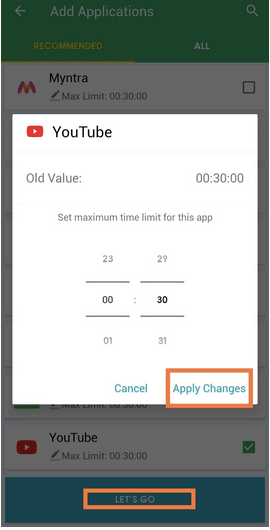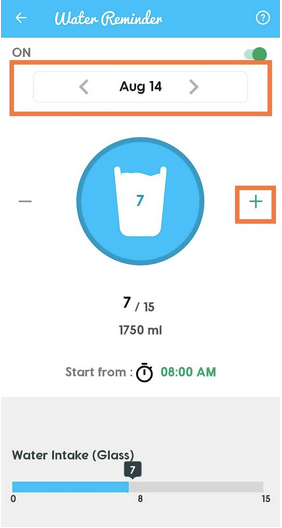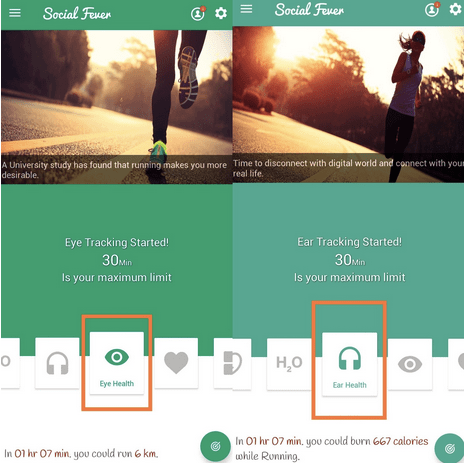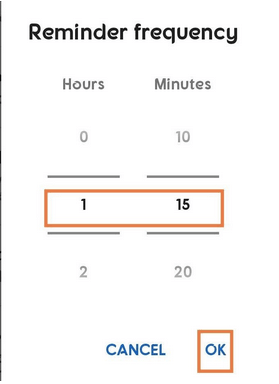Тъй като интернет стана широко достъпен чрез клетъчна мрежа или чрез широколентов достъп, потребителите започнаха да прекарват много време в YouTube. Причината е огромната видео библиотека на YouTube и фактът, че по-голямата част от съдържанието, налично в платформата (освен YouTube Premium), е достъпно без такса или фиксирана такса. Но това също ни дава основание да разберем как да ограничим времето в YouTube и да се въздържаме от прекомерно гледане на видеоклипове.
За да ограничат използването на YouTube, потребителите трябва да зададат времево ограничение в YouTube, така че да им се напомня да си правят почивка от време на време и да не губят цялото си време в гледане на трейлъри и видеоклипове на платформата.
Въпреки че има функция за това в приложението YouTube за мобилни телефони, ние ще ви кажем по-добър начин, както и да ограничите времето в YouTube. Ние се фокусираме върху ограничаването на използването на YouTube на мобилни устройства, тъй като пристрастяването към YouTube процъфтява от използването му само на мобилни телефони.
Прочетете също – Разширение за Chrome в YouTube към MP3
Ето начините да ограничите времето в YouTube на мобилния си телефон:
Как да ограничите използването на YouTube чрез социална треска
Social Fever е приложение за цифрово благополучие, разработено от Systweak Software за потребители на Android. Social Fever не само ви позволява да зададете ограничение за използването на YouTube, но също така ви позволява да поставите подобен контрол върху използването и върху други приложения, като по този начин ви дава най-добрия начин да направите дигитален детокс.
Social Fever позволява на потребителите да задават времеви ограничения в YouTube и други най-използвани приложения. Приложението пропуска потребителя да си вземе почивка или да остави екрана настрана, след като таймерът достигне зададения лимит. Ето как можете да зададете времево ограничение в YouTube чрез социална треска и да ограничите използването на YouTube:
Стъпка 1: Отворете приложението Social Fever.

Стъпка 2: Отидете до опцията Задаване на цели .
Стъпка 3: В списъка всички основни приложения ще бъдат маркирани по подразбиране за задаване на ограничения за използване. Тъй като искаме да зададем ограничение във времето само в YouTube, трябва да премахнете избора от всички опции с изключение на YouTube. Но винаги можете да изберете да зададете ограничения за всяко приложение или приложения по ваш избор за дигитален детокс.
Стъпка 4: Докоснетебутона Редактиране, за да зададете ограничение за използване в YouTube според вашите предпочитания. Времевият лимит по подразбиране е 30 минути .
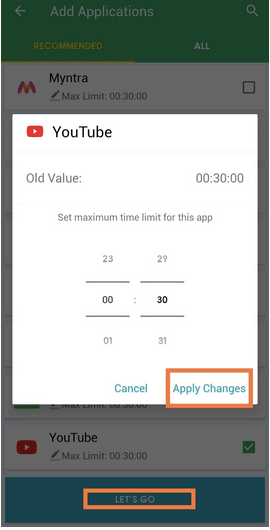
Стъпка 5: След като зададете ограничението за използване на YouTube, приложете промените и докоснете Да тръгваме . Вашият лимит за използване на YouTube вече е зададен.
Няколко други функции правят Social Fever най-доброто приложение за дигитален детокс, както и задаване на ограничение за използване в YouTube и други приложения:
- Напомняне за вода: Продължава да изскача напомняне, за да вземете малко вода в лентата за известия на телефона си. Можете ръчно да добавите броя на чашите за вода, които пиете през деня, и да следите за същото.
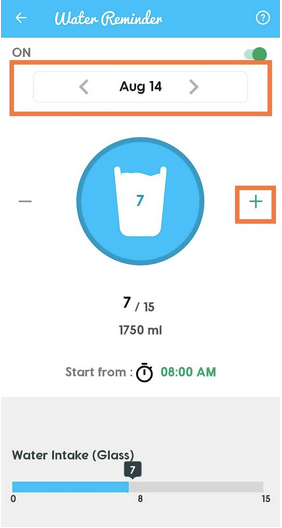
- Време за качество: Задайте конкретен интервал от време, през който телефонът остава в режим „Не безпокойте“, като по този начин ви дава известно време за качество, което да прекарате другаде.
- Здраве на очите и ушите: Проверявайте времето, през което гледате в екрана или сте използвали слушалки, за да намалите натоварването на очите и ушите.
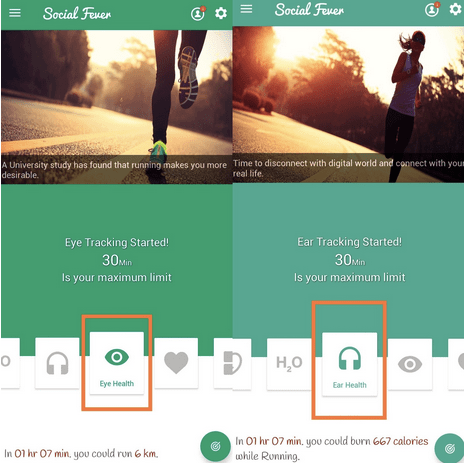
Използването на Social Fever ще ви помогне да зададете ограничения за използването на YouTube и всички други приложения, като по този начин ще ви помогне да контролирате консумацията на съдържание през други платформи за стрийминг, приложения за стрийминг на музика и сайтове за социални медии.
Освен това, той също така ви помага да спестявате интернет данни, особено в клетъчни мрежи, които са ограничени от ограничения за данни.
Освен това можете да зададете времево ограничение в YouTube и от приложението. Ето как да го направите.
Как да зададете лимит за използване на YouTube от приложението?
Следвайте тези стъпки в последователен ред, за да зададете времево ограничение в YouTube от приложението:
Стъпка 1: Отворете YouTube на мобилния си телефон.
Стъпка 2: Докоснете снимката на вашия профил в горния десен ъгъл на екрана.
Стъпка 3: Докоснете Настройки .
Стъпка 4: Отидете до Общи настройки .
Стъпка 5: Изберете Напомни ми да си направя почивка .
Стъпка 6: Задайте честотата на напомнянето да ви бръмчи по време на вашата сесия в YouTube.
Сега на всеки интервал от зададения период от време YouTube ще ви напомня за почивка.
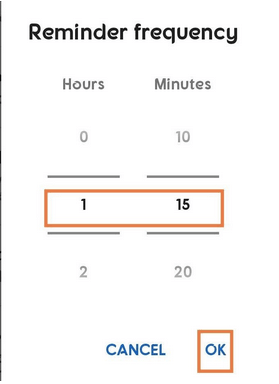
Можете също да ограничите използването на YouTube на телефона си, като зададете конкретна публикация за лягане, която ще ви напомня от YouTube да заспите. Ето как да го направите.
Стъпка 1: Отворете YouTube на мобилния си телефон.
Стъпка 2: Докоснете снимката на вашия профил в горния десен ъгъл на екрана.
Стъпка 3: Докоснете Настройки .
Стъпка 4: Отидете до Общи настройки
Стъпка 5: Изберете Напомни ми, когато е време за лягане
Стъпка 6: Задайте времето за лягане, за да ограничите времето в YouTube.
Стъпка 7: Прилагане на промените.
Сега YouTube ще ви напомня за времето ви за лягане всеки ден, за да можете да дадете малко почивка на очите и цялото си тяло.
YouTube е една от основните причини за дигитална зависимост . Огромната библиотека със съдържание кара хората да прекарват часове в YouTube, причинявайки напрежение и други проблеми с психичното здраве сред хората , особено децата. От съществено значение е да се ограничи това желание за видео стрийминг през цялото време по различни причини.
Препоръчваме ви да използвате Social Fever като метод за стартиране на вашия дигитален детокс и управлението му, защото ви помага ефективно да контролирате и ограничавате използването на YouTube, както и използването на други пристрастяващи приложения за мобилни телефони.
Кажете ни вашето мнение по този въпрос и ни уведомете колко време прекарвате в YouTube всеки ден. А за още свежи технологични актуализации, трикове, решения, следвайте Systweak във Facebook , Twitter и LinkedIn.